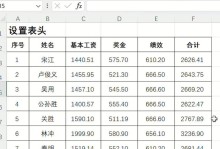随着时间的推移,我们的电脑可能会变得越来越慢,出现各种问题。此时,重新安装操作系统是一个解决问题的有效方法。本文将详细介绍如何使用U盘快速、简便地重新安装Win10系统。

1.准备工作:获取所需材料和准备U盘
在重新安装Win10系统之前,我们需要准备好一些材料,如一台运行正常的电脑、一个可用的U盘和Win10系统的安装文件。首先确保电脑连接互联网,然后下载并保存Win10系统的安装文件。

2.创建可启动的U盘安装盘
接下来,我们需要将U盘制作成可启动的安装盘。将U盘插入电脑,并打开一个可用的制作启动盘的工具,如Rufus。在Rufus界面中选择正确的U盘和Win10系统的安装文件,并点击“开始”按钮开始制作。
3.修改电脑启动顺序
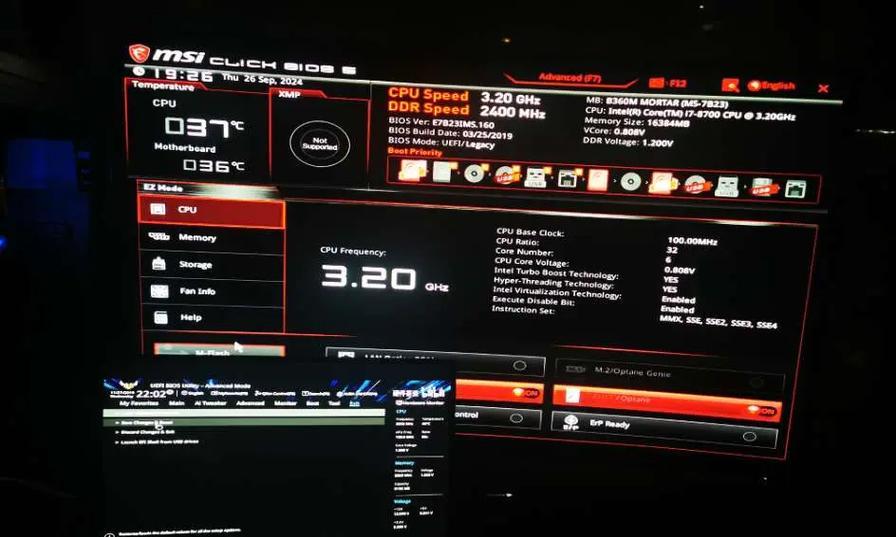
制作好可启动的U盘安装盘后,我们需要修改电脑的启动顺序,确保电脑能够从U盘启动。重启电脑,并在开机时按下相应的按键(一般是F2或Delete键)进入BIOS设置界面。在引导选项中,将U盘设为首选启动设备,并保存设置后退出BIOS。
4.开始系统重装
重新启动电脑后,它将从U盘启动,并进入Win10系统安装界面。在界面上选择正确的语言、时区和键盘布局,并点击“下一步”。随后,点击“安装”按钮开始系统的重装过程。
5.接受许可协议并选择安装方式
在安装过程中,会要求您接受Win10系统的许可协议。阅读完协议后,勾选“我接受许可协议”,然后点击“下一步”。接下来,选择“自定义:仅安装Windows(高级)”选项,以便进行更灵活的安装方式选择。
6.硬盘分区
在硬盘分区阶段,您可以选择将整个硬盘用于安装Win10系统,或者将硬盘分为多个分区。如果您不确定如何操作,可以选择默认选项并点击“下一步”。
7.系统安装等待
在完成硬盘分区后,系统将开始自动安装Win10。这个过程可能需要一些时间,取决于您的电脑性能和安装文件的大小。请耐心等待,不要中途断电或干扰安装过程。
8.完成基本设置
安装过程完成后,系统将自动重启。此时,您需要完成一些基本设置,如选择国家或地区、键盘布局和网络连接方式等。根据您的实际需求进行选择,并点击“下一步”。
9.用户账户设置
在用户账户设置阶段,您可以选择创建一个本地账户或使用微软账户进行登录。如果您已有微软账户,可以选择使用它进行登录,否则可以选择创建一个新的本地账户。
10.Windows更新和驱动安装
登录到系统后,我们需要进行Windows更新和驱动安装以保证系统的稳定性和安全性。打开“设置”应用程序,并选择“更新和安全”选项。在该选项中,您可以查找并安装最新的Windows更新和所需的驱动程序。
11.安装常用软件和配置
系统更新和驱动安装完成后,我们需要安装一些常用软件和进行个人配置。根据个人需求,您可以安装各种办公、娱乐和安全软件,并进行相应的配置以满足个人需求。
12.数据恢复
重装系统之后,我们需要将之前备份的个人数据恢复到新系统中。通过U盘、云存储或外部硬盘等方式将备份数据传输到电脑中,并按照之前的文件夹结构进行恢复。
13.清理和优化系统
在系统安装和数据恢复完成后,我们还可以进行一些清理和优化操作以提升系统的性能和稳定性。例如,清理临时文件、禁用不必要的启动项、优化硬盘空间等。
14.防病毒和系统安全设置
保护系统安全是非常重要的。我们需要安装一个可靠的杀毒软件,并进行相应的设置以确保系统在使用过程中不受恶意软件和病毒的侵害。
15.定期备份和维护
我们需要定期备份重要数据,并进行系统维护和优化。这样可以确保在系统出现问题时,我们能够及时恢复数据并提高系统的稳定性。
使用U盘重新安装Win10系统是一种快速、简便的方法,可以解决电脑出现各种问题时的困扰。通过按照本文提供的详细教程,您可以轻松地将Win10系统重新安装到电脑中,并进行必要的设置和优化,以获得更好的使用体验。